Nếu bạn chỉ đang sử dụng thanh tìm kiếm của Gmail để tra cứu tên người gửi hoặc dòng tiêu đề, bạn đang bỏ lỡ rất nhiều tiềm năng. Thanh công cụ này chứa đựng vô vàn tính năng vượt xa những gì bạn nghĩ, có thể biến việc quản lý hàng ngàn email trở nên dễ dàng và nhanh chóng hơn bao giờ hết.
Tại Sao Thanh Tìm Kiếm Gmail Lại Quan Trọng Hơn Bạn Nghĩ?
Hầu hết người dùng Gmail chỉ dừng lại ở các thao tác cơ bản. Họ nhập tên, chủ đề hoặc một từ khóa chung chung, rồi cuộn qua hàng loạt kết quả với hy vọng tìm thấy email mình cần. Phương pháp thử và sai này tuy có hiệu quả nhưng lại rất chậm và thường gây khó chịu. Điều mà phần lớn mọi người không nhận ra là công cụ tìm kiếm của Gmail phức tạp và thông minh hơn vẻ bề ngoài rất nhiều.
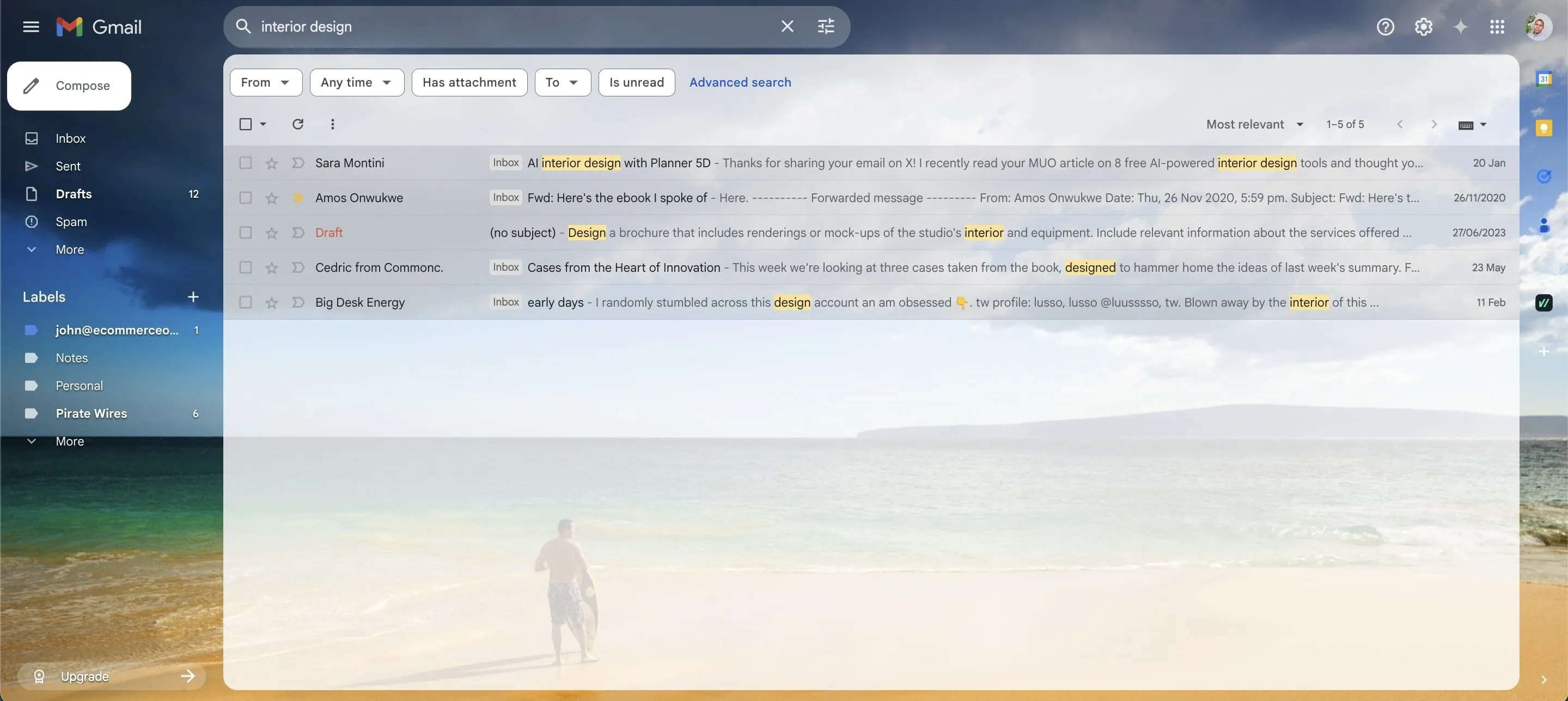 Ảnh minh họa kết quả tìm kiếm Gmail cơ bản cho cụm từ "thiết kế nội thất"
Ảnh minh họa kết quả tìm kiếm Gmail cơ bản cho cụm từ "thiết kế nội thất"
Hãy xem thanh tìm kiếm Gmail như một công cụ Google cá nhân dành cho hộp thư điện tử của bạn. Giống như cách bạn có thể tìm kiếm thông tin trên web bằng các cụm từ hoặc lệnh chính xác, Gmail cung cấp các toán tử tìm kiếm nâng cao (search operators) cho phép bạn khoanh vùng chính xác những gì mình đang tìm. Công cụ này hiểu rõ ngữ cảnh, các bộ lọc, khoảng thời gian, loại tệp đính kèm, người gửi và nhiều yếu tố khác. Điều này đặc biệt hữu ích nếu bạn có một hộp thư đến với hàng ngàn tin nhắn tích lũy qua nhiều năm.
Ví dụ, giả sử bạn đang cố gắng tìm một bản hợp đồng mà sếp của bạn đã gửi vào tháng 6. Thay vì cuộn qua hàng đống email cũ, bạn có thể nhập:
from:[email protected] after:2024/06/01 before:2024/07/01 filename:pdfChỉ trong vài giây, Gmail sẽ lọc hộp thư đến của bạn để chỉ hiển thị những email từ sếp bạn trong tháng 6 có đính kèm tệp PDF. Đây là cách nhanh chóng, chính xác và hiệu quả hơn rất nhiều so với việc tìm kiếm thủ công từng email một.
Các Thủ Thuật Tìm Kiếm Hàng Ngày Giúp Bạn Tiết Kiệm Thời Gian
Bạn không cần phải ghi nhớ hàng tá lệnh để có được kết quả mong muốn. Ngay cả một vài toán tử tìm kiếm cơ bản cũng có thể tạo ra sự khác biệt lớn trong quy trình làm việc hàng ngày của bạn.
Hãy thử has:attachment để tìm tất cả các email có tệp đính kèm. Thêm filename:pdf hoặc filename:xlsx để lọc theo loại tệp cụ thể. Nếu bạn muốn tìm email từ một người gửi cụ thể, hãy thêm from:[email protected] và bạn sẽ nhanh chóng truy xuất tất cả tài liệu mà khách hàng đó đã gửi mà không cần tìm kiếm thủ công.
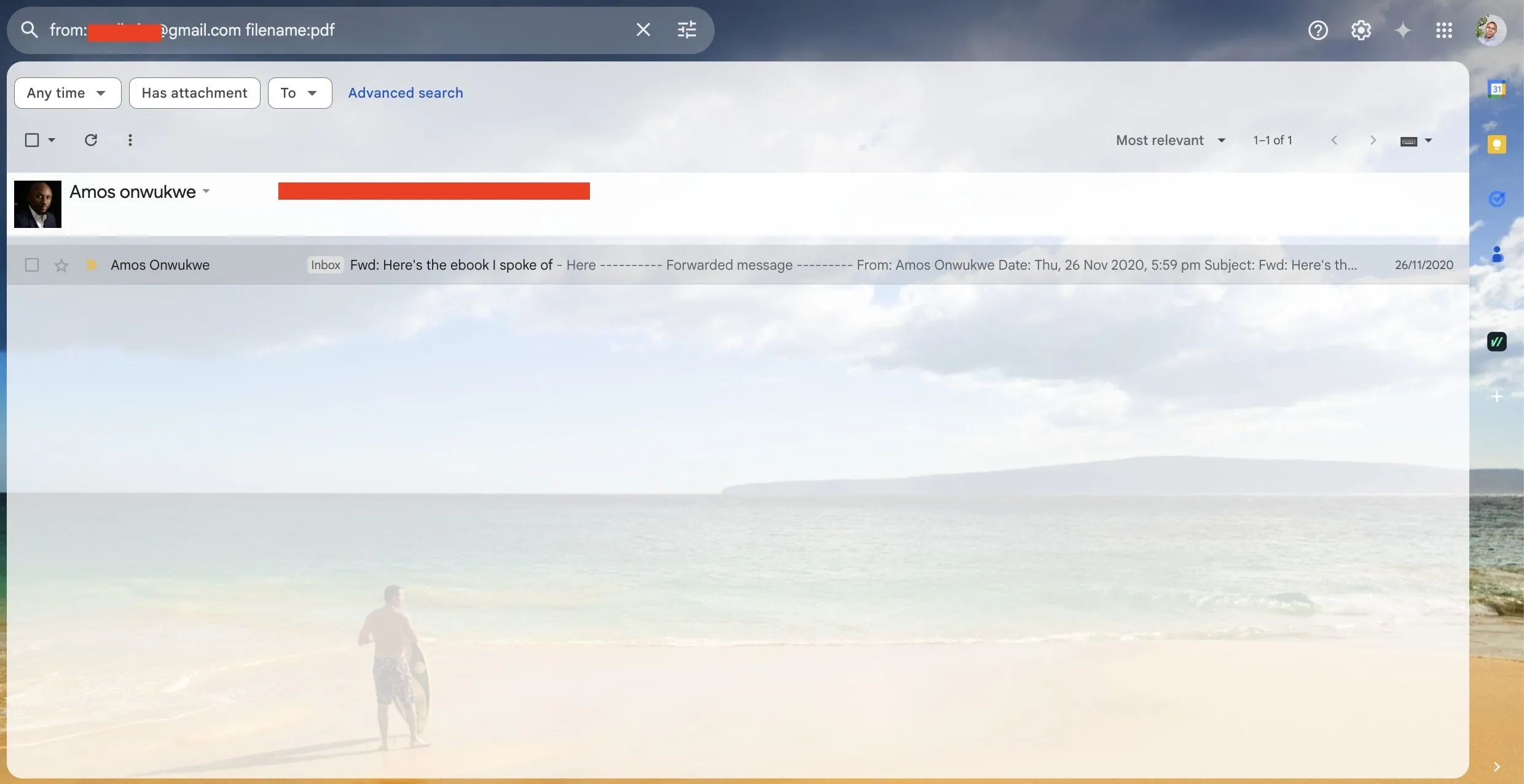 Thanh tìm kiếm Gmail với toán tử from: và filename: để lọc email kèm tệp đính kèm
Thanh tìm kiếm Gmail với toán tử from: và filename: để lọc email kèm tệp đính kèm
Các tìm kiếm dựa trên ngày tháng cũng mạnh mẽ không kém. Sử dụng after: và before: với định dạng ngày tháng là YYYY/MM/DD. Tìm kiếm after:2025/01/01 before:2025/02/01 sẽ hiển thị mọi tin nhắn nhận được trong tháng 1. Điều này cực kỳ hữu ích để thu hẹp tìm kiếm theo các dự án, sự kiện hoặc thời hạn cụ thể.
Nếu bạn thường xuyên tổ chức hộp thư đến bằng cách sử dụng các nhãn (labels), hãy tận dụng chúng trong các truy vấn tìm kiếm với toán tử label:. Ví dụ, label:cong-viec hop-dong sẽ hiển thị tất cả các tin nhắn được gắn nhãn “cong-viec” có chứa từ “hop-dong”.
Ngoài ra, bạn có thể sử dụng dấu ngoặc kép để tìm kiếm các cụm từ chính xác. Việc gõ “lịch họp” đảm bảo bạn chỉ thấy các email chứa chính xác những từ đó theo đúng thứ tự. Điều này giúp bạn không còn phải duyệt qua các email không liên quan chỉ vì chúng có nhắc đến “lịch” hoặc “họp”.
Nâng Cao Hiệu Quả Với Việc Kết Hợp Nhiều Toán Tử Tìm Kiếm
Trong hầu hết các trường hợp, một toán tử tìm kiếm đơn lẻ đã đủ để mang lại kết quả chính xác. Tuy nhiên, việc kết hợp nhiều toán tử tìm kiếm sẽ giúp bạn khoanh vùng chính xác những gì mình đang tìm kiếm với độ chính xác cao nhất.
Hãy tưởng tượng bạn đang cố gắng tìm các bảng tính Excel từ một đồng nghiệp tên An được gửi vào nửa đầu tháng Tư. Bạn có thể sử dụng:
from:[email protected] after:2024/04/01 before:2024/04/16 filename:xlsxTruy vấn này sẽ chỉ trả về các email từ An trong khoảng thời gian cụ thể đó có chứa tệp Excel.
Nếu bạn muốn tìm kiếm email từ nhiều người, bạn có thể sử dụng toán tử OR như sau:
from:[email protected] OR from:[email protected]Bạn cũng có thể loại trừ những người gửi cụ thể bằng cách sử dụng dấu trừ. Chẳng hạn, -from:[email protected] sẽ lọc bỏ các email từ địa chỉ đó.
Muốn tìm các tin nhắn chưa đọc với một chủ đề cụ thể từ quản lý của bạn? Hãy thử:
subject:cap-nhat from:[email protected] is:unreadBạn càng thử nghiệm nhiều, bạn sẽ càng hiểu rõ cách các toán tử tìm kiếm tương tác với nhau. Và bởi vì Gmail cung cấp kết quả tức thì, bạn có thể điều chỉnh truy vấn của mình ngay lập tức mà không cần chờ đợi.
Tự Động Hóa Với Bộ Lọc (Filters) Từ Truy Vấn Tìm Kiếm
Sau khi khám phá một truy vấn tìm kiếm mang lại chính xác kết quả bạn cần, có thể bạn muốn Gmail tự động thực hiện công việc đó cho bạn. Đó là lúc các bộ lọc (filters) phát huy tác dụng. Bộ lọc là một thủ thuật tìm kiếm Gmail thông minh cho phép bạn áp dụng các hành động tự động cho các email đến khớp với các tiêu chí cụ thể.
 Giao diện tạo bộ lọc (filter) nâng cao trong Gmail để tự động hóa quản lý email
Giao diện tạo bộ lọc (filter) nâng cao trong Gmail để tự động hóa quản lý email
Để bắt đầu, hãy nhấp vào biểu tượng bộ lọc ở phía bên phải của thanh tìm kiếm Gmail. Thao tác này sẽ mở bảng tìm kiếm nâng cao, nơi bạn có thể điền vào các trường như người gửi, chủ đề, từ khóa, kích thước tệp hoặc phạm vi ngày. Bạn cũng có thể dán một truy vấn tìm kiếm mà bạn đã thử nghiệm trước đó.
Khi các tiêu chí của bạn đã được thiết lập, hãy nhấp vào “Tạo bộ lọc” ở cuối bảng thay vì chạy tìm kiếm. Sau đó, Gmail sẽ hiển thị một danh sách các hành động bạn có thể áp dụng cho các email khớp với truy vấn tìm kiếm của mình. Bạn có thể tự động áp dụng nhãn, bỏ qua hộp thư đến, lưu trữ, gắn dấu sao, chuyển tiếp đến một địa chỉ khác hoặc đánh dấu tin nhắn là đã đọc.
Bạn cũng có thể quản lý các bộ lọc bằng cách vào Cài đặt (Settings) > Xem tất cả cài đặt (See all settings) > Bộ lọc và địa chỉ bị chặn (Filters and Blocked Addresses). Từ đó, bạn có thể chỉnh sửa hoặc xóa các bộ lọc khi cần.
Thanh tìm kiếm trong Gmail không chỉ là một tiện ích thông thường. Nó là một công cụ mạnh mẽ, có khả năng tìm kiếm và tùy chỉnh linh hoạt. Mặc dù trông có vẻ khiêm tốn, nhưng ẩn sâu bên trong, nó thông minh hơn hầu hết mọi người nhận ra. Một khi bạn nắm vững cú pháp, bạn sẽ tự hỏi làm thế nào mình có thể quản lý công việc mà không có nó. Hãy bắt đầu khám phá và làm chủ thanh tìm kiếm Gmail ngay hôm nay để trải nghiệm sự khác biệt!